Ajouter un signet sur iOS
Il peut arriver que vous souhaitiez ajouter un signet à un fichier PDF donné pour le retrouver plus facilement à l'avenir. UPDF pour iOS dispose d'une fonctionnalité unique permettant aux utilisateurs de marquer et d'ajouter des signets à leurs fichiers PDF préférés. Ce guide complet vous aidera à créer et à gérer des signets sur votre appareil iOS.
Comment ajouter un signet
Voici les étapes à suivre pour ajouter un signet à votre fichier PDF dans iOS:
- Étape 1 : Lancez l'application UPDF sur votre téléphone. Une interface simple et épurée s'affichera.
- Étape 2 : Cliquez sur le signe « + » pour ajouter les documents dans lesquels vous souhaitez insérer des signets. Il peut s'agir de tout type de document, image ou facture. UPDF vous permet également d'ajouter des documents à modifier via des espaces de stockage en cloud (Dropbox, par exemple).
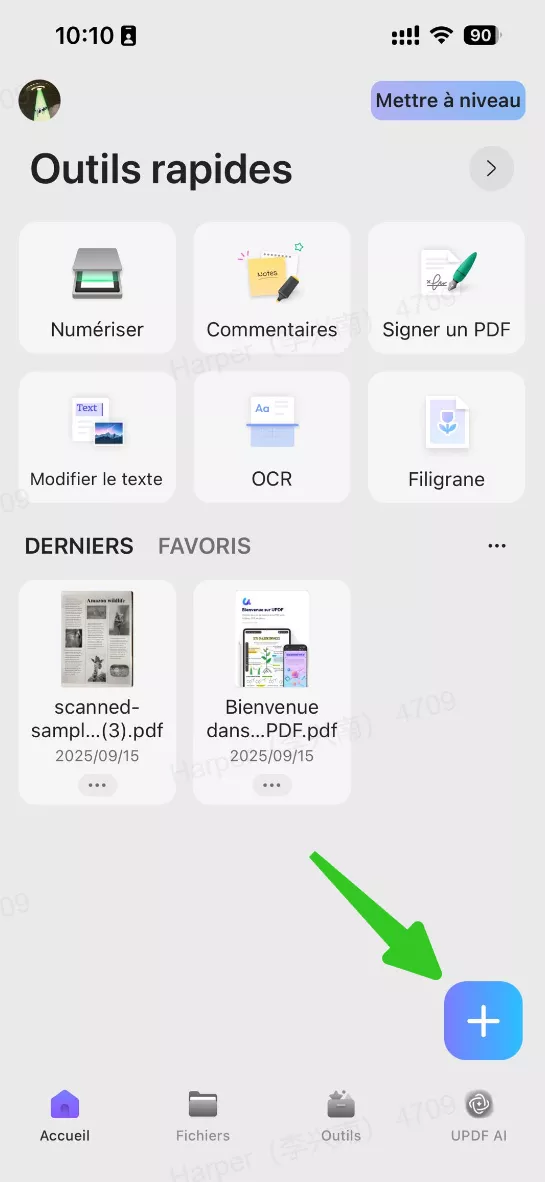
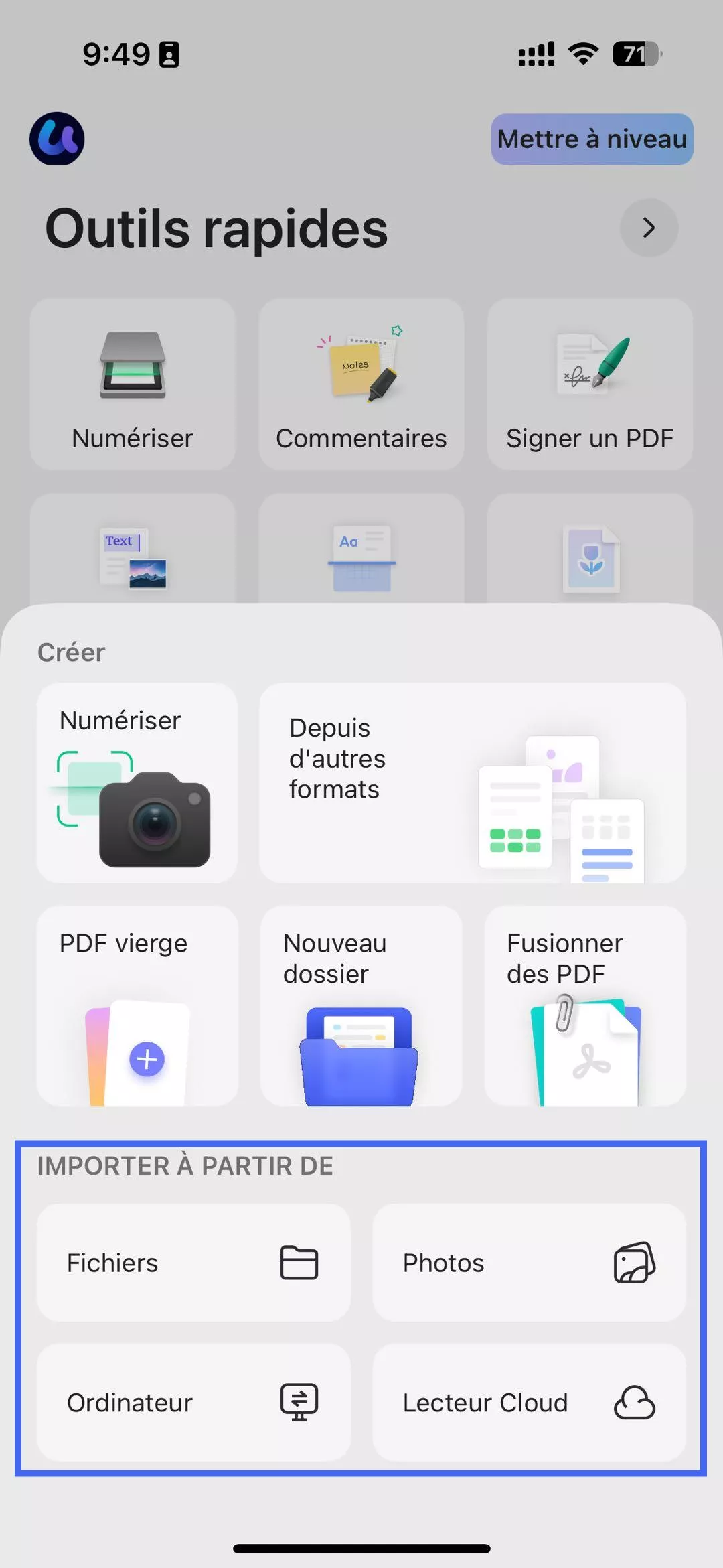
- Étape 3 : Après avoir importé le document, ouvrez-le, accédez à la page où vous souhaitez ajouter un signet et cliquez en haut à droite de l'écran pour l'ajouter.
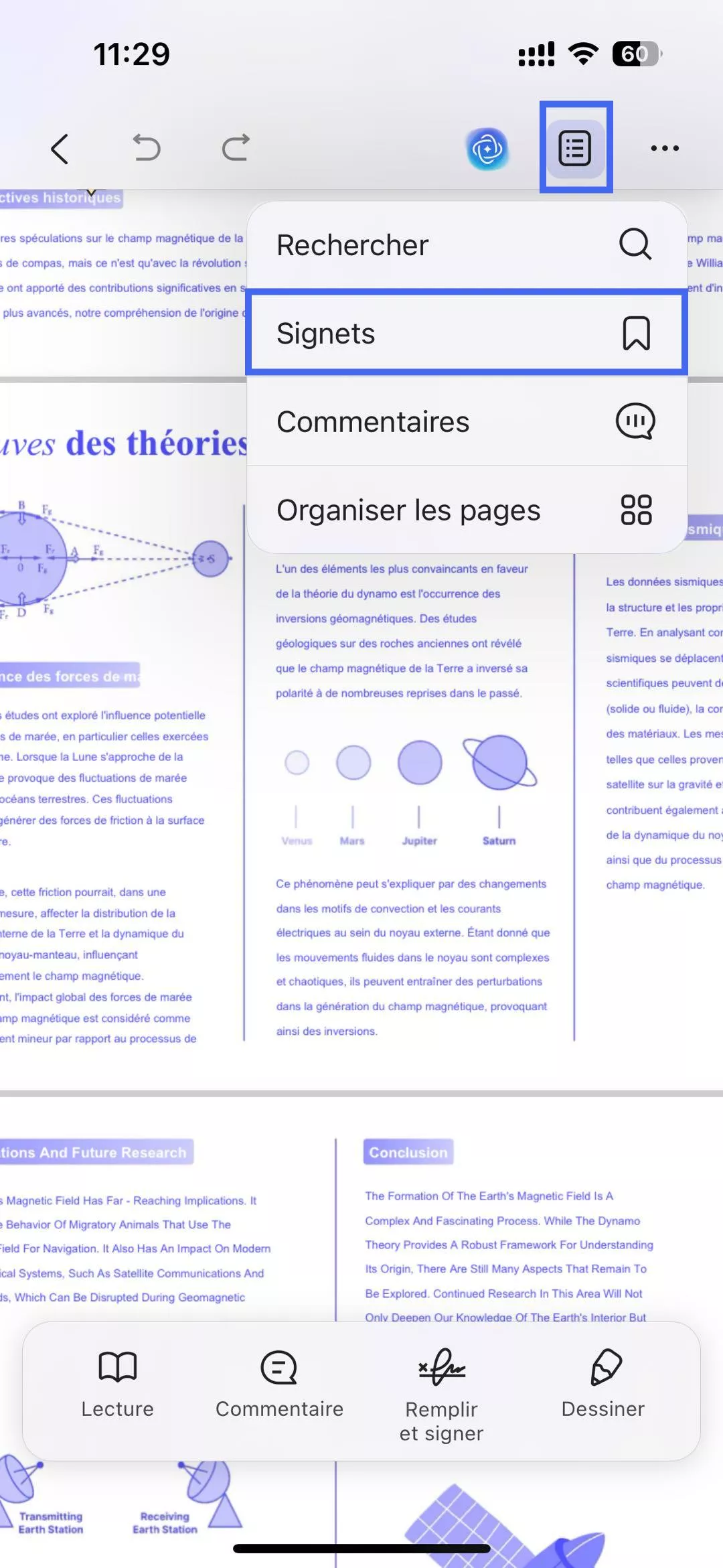
- Étape 4 : Vous pouvez ensuite saisir le nom du signet et le consulter dans la liste. Pour un signet existant, effectuez un balayage vers la gauche avec votre doigt et choisissez de le renommer ou le supprimer. Pour ajouter d'autres signets, appuyez sur le bouton triangulaire en haut à gauche pour revenir en arrière, puis répétez les étapes ci-dessus. Une fois terminé, UPDF vous permet de partager directement le PDF final depuis l'application.
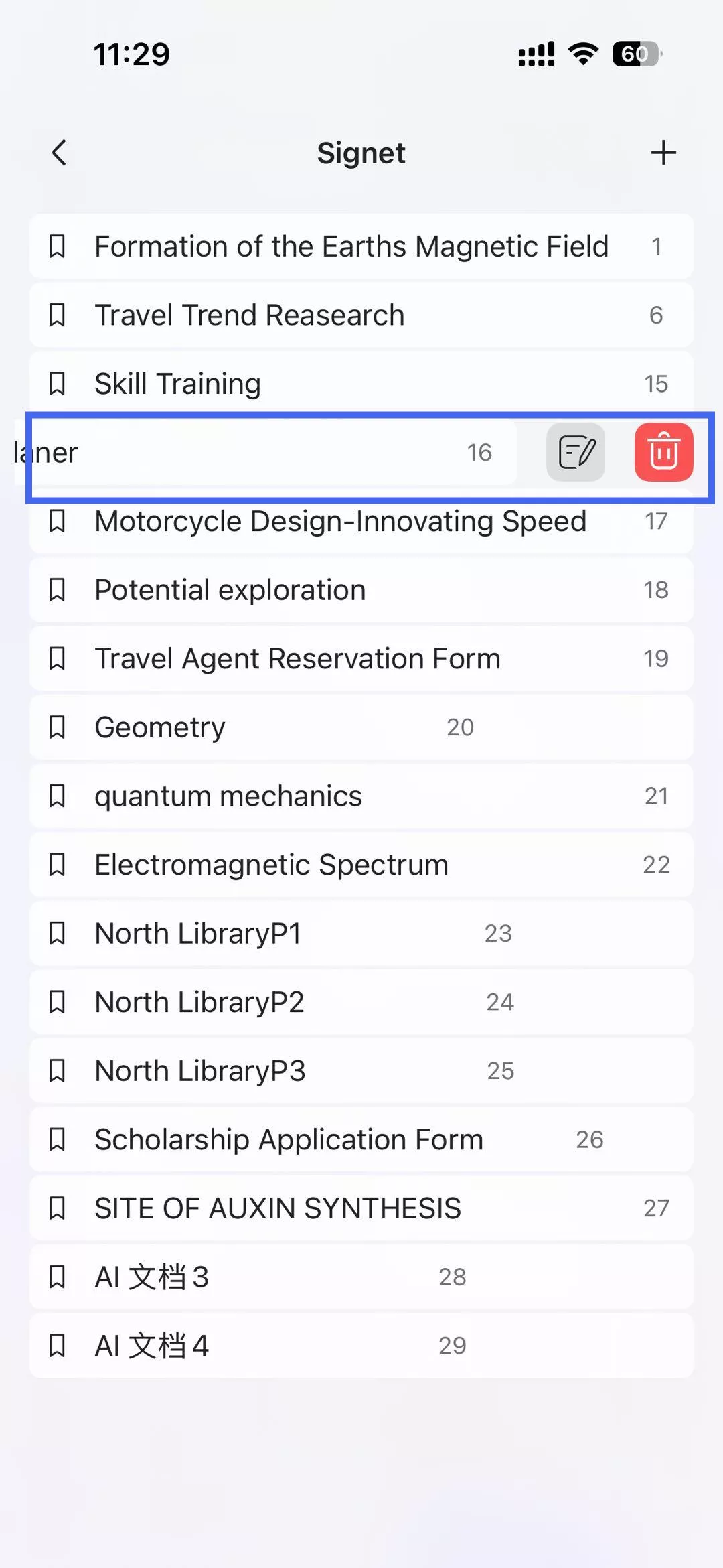
 UPDF
UPDF
 UPDF pour Windows
UPDF pour Windows UPDF pour Mac
UPDF pour Mac UPDF pour iPhone/iPad
UPDF pour iPhone/iPad updf android
updf android UPDF AI en ligne
UPDF AI en ligne UPDF Sign
UPDF Sign Modifier le PDF
Modifier le PDF Annoter le PDF
Annoter le PDF Créer un PDF
Créer un PDF Formulaire PDF
Formulaire PDF Modifier les liens
Modifier les liens Convertir le PDF
Convertir le PDF OCR
OCR PDF en Word
PDF en Word PDF en Image
PDF en Image PDF en Excel
PDF en Excel Organiser les pages PDF
Organiser les pages PDF Fusionner les PDF
Fusionner les PDF Diviser le PDF
Diviser le PDF Rogner le PDF
Rogner le PDF Pivoter le PDF
Pivoter le PDF Protéger le PDF
Protéger le PDF Signer le PDF
Signer le PDF Rédiger le PDF
Rédiger le PDF Biffer le PDF
Biffer le PDF Supprimer la sécurité
Supprimer la sécurité Lire le PDF
Lire le PDF UPDF Cloud
UPDF Cloud Compresser le PDF
Compresser le PDF Imprimer le PDF
Imprimer le PDF Traiter par lots
Traiter par lots À propos de UPDF AI
À propos de UPDF AI Solutions de UPDF AI
Solutions de UPDF AI Mode d'emploi d'IA
Mode d'emploi d'IA FAQ sur UPDF AI
FAQ sur UPDF AI Résumer le PDF
Résumer le PDF Traduire le PDF
Traduire le PDF Analyser le PDF
Analyser le PDF Discuter avec IA
Discuter avec IA Analyser les informations de l'image
Analyser les informations de l'image PDF vers carte mentale
PDF vers carte mentale Expliquer le PDF
Expliquer le PDF Recherche académique
Recherche académique Recherche d'article
Recherche d'article Correcteur IA
Correcteur IA Rédacteur IA
Rédacteur IA Assistant aux devoirs IA
Assistant aux devoirs IA Générateur de quiz IA
Générateur de quiz IA Résolveur de maths IA
Résolveur de maths IA PDF en Word
PDF en Word PDF en Excel
PDF en Excel PDF en PowerPoint
PDF en PowerPoint Mode d'emploi
Mode d'emploi Astuces UPDF
Astuces UPDF FAQs
FAQs Avis sur UPDF
Avis sur UPDF Centre de téléchargement
Centre de téléchargement Blog
Blog Actualités
Actualités Spécifications techniques
Spécifications techniques Mises à jour
Mises à jour UPDF vs. Adobe Acrobat
UPDF vs. Adobe Acrobat UPDF vs. Foxit
UPDF vs. Foxit UPDF vs. PDF Expert
UPDF vs. PDF Expert